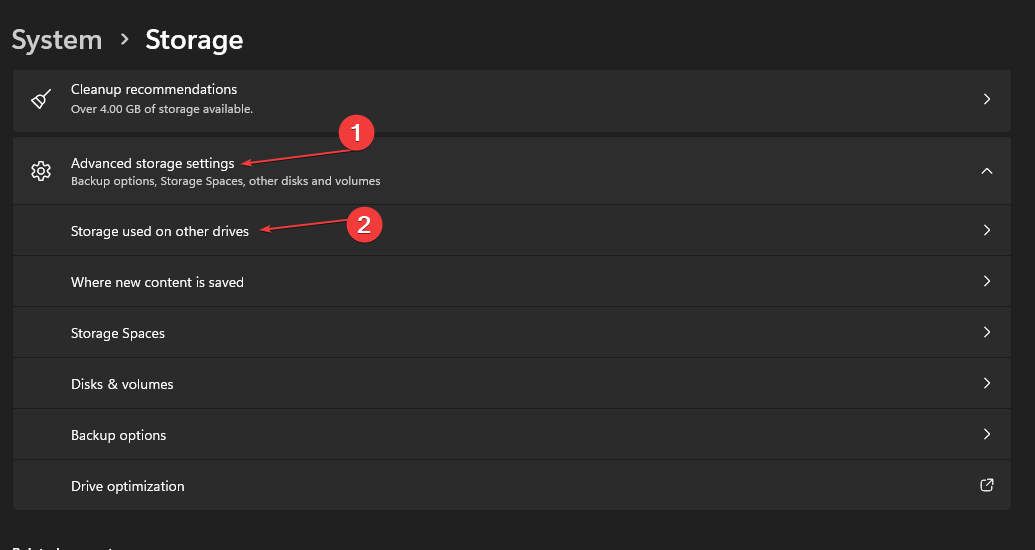CMD puede facilitar el proceso de habilitar/deshabilitar el almacenamiento reservado
- El almacenamiento reservado es una parte del disco duro interno que almacena archivos del sistema, archivos temporales y caché.
- Tenga en cuenta que garantiza que Windows 11 pueda actualizarse y realizar sus funcionalidades de manera óptima.
- El almacenamiento reservado se puede habilitar o deshabilitar mediante el símbolo del sistema de Windows.
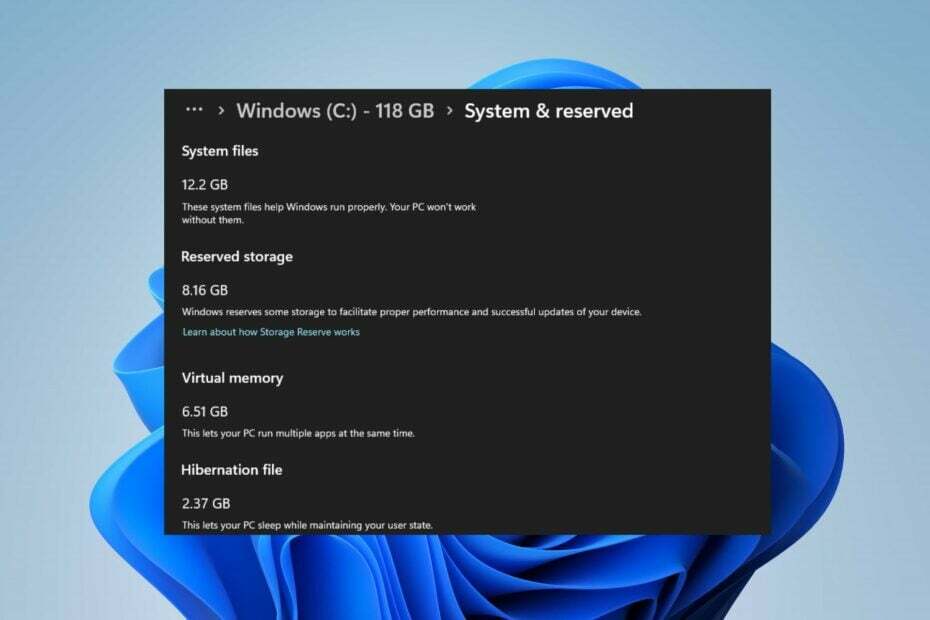
XINSTALAR HACIENDO CLIC EN EL ARCHIVO DE DESCARGA
Este software reparará errores informáticos comunes, lo protegerá de la pérdida de archivos, malware, fallas de hardware y optimizará su PC para obtener el máximo rendimiento. Solucione problemas de PC y elimine virus ahora en 3 sencillos pasos:
- Descargar la herramienta de reparación de PC Restoro que viene con tecnologías patentadas (patente disponible aquí).
- Hacer clic Iniciar escaneo para encontrar problemas de Windows que podrían estar causando problemas en la PC.
- Hacer clic Repara todo para solucionar problemas que afectan la seguridad y el rendimiento de su computadora.
- Restoro ha sido descargado por 0 lectores este mes.
El almacenamiento reservado garantiza que Windows 11 pueda actualizarse y funcionar de manera óptima sin quedarse sin espacio en disco para tareas esenciales. Puede habilitar o deshabilitar el almacenamiento reservado mediante la utilidad de línea de comandos.
Además, puedes averiguar cómo deshabilitar el historial de actividades y proteger su privacidad en Windows
¿Qué es el almacenamiento reservado en Windows 11?
El almacenamiento reservado es una característica de Windows 11 que reserva una parte de la capacidad de almacenamiento en un dispositivo para actualizaciones del sistema y de aplicaciones, cachés del sistema y archivos temporales.
La cantidad de almacenamiento reservado varía según la configuración del dispositivo y puede oscilar entre varios gigabytes y más de 7 GB, según el tamaño del disco duro.
Además, Windows 11 administra automáticamente el almacenamiento reservado, por lo que los usuarios no deben preocuparse por liberar espacio o gestionar el almacenamiento a mano. El almacenamiento reservado garantiza que el sistema y las aplicaciones tengan suficiente espacio para funcionar correctamente, incluso cuando el dispositivo tiene poco almacenamiento.
¿Cómo habilito o deshabilito el almacenamiento reservado en Windows 11?
1. Cómo ver el almacenamiento reservado en su dispositivo
Consejo
Antes de continuar con cualquier paso para habilitar o deshabilitar el almacenamiento reservado en su PC, debe verificar si el almacenamiento está habilitado. Por lo tanto, siga los pasos para ver el almacenamiento reservado en su computadora.
- presione el ventanas + I llave para abrir Configuración de Windows aplicación
- Selecciona el Sistema pestaña de la configuración y haga clic en Almacenamiento desde la barra lateral derecha.
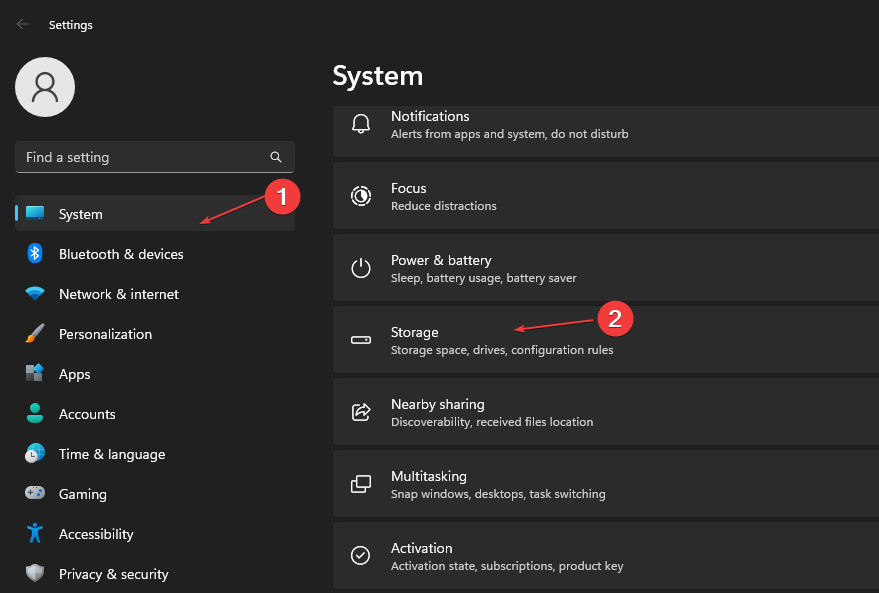
- Desplácese y seleccione el Almacenamiento avanzado ajustes. Clickea en el Almacenamiento utilizado en otras unidades para ver las unidades de almacenamiento en su PC.
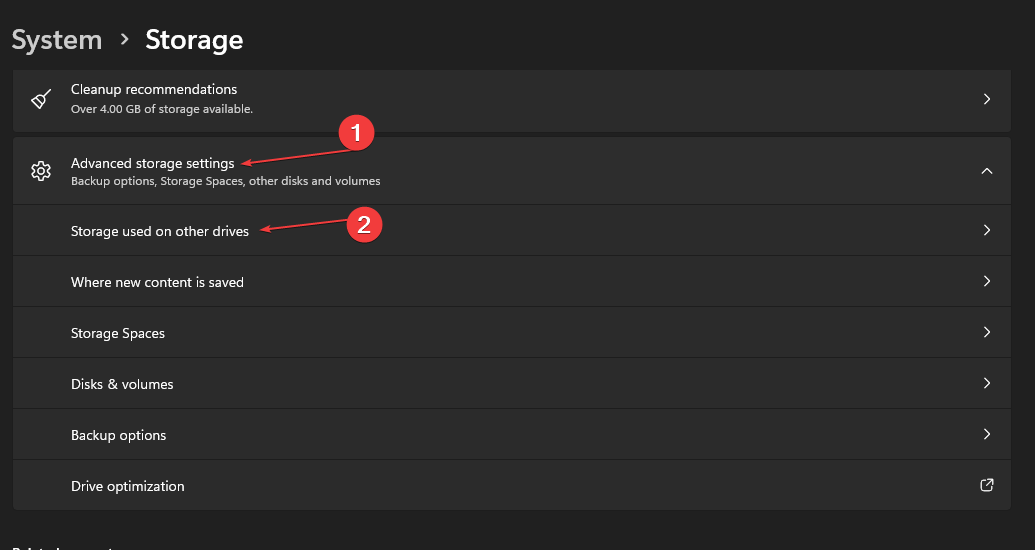
- Selecciona el unidad C de la lista.
- Selecciona el Sistema reservado para ver su capacidad de almacenamiento reservada.
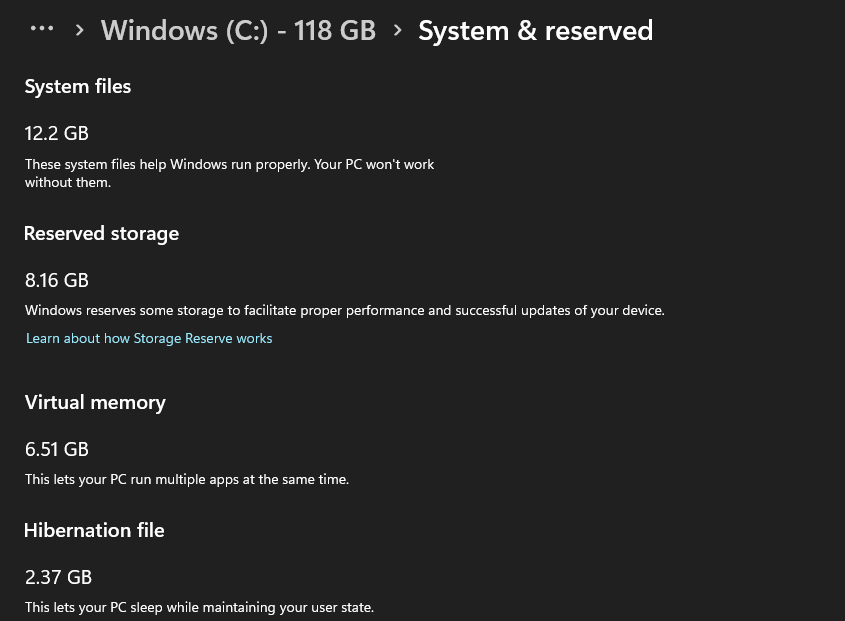
La capacidad de almacenamiento reservada varía en cada dispositivo según el tamaño del disco duro. Si el almacenamiento reservado está intacto, siga los pasos a continuación para habilitarlo o deshabilitarlo.
2. Cómo deshabilitar y habilitar el almacenamiento reservado
- Haga clic con el botón izquierdo en el Comenzar botón, tipo Símbolo del sistemay haga clic en el Ejecutar como administrador opción.
- Hacer clic Sí sobre el Control de cuentas de usuario (UAC) inmediato.
- Escriba las siguientes líneas de comandos y presione Ingresar para ejecutarlos:
DISM /En línea /Establecer estado de almacenamiento reservado /Estado: Deshabilitado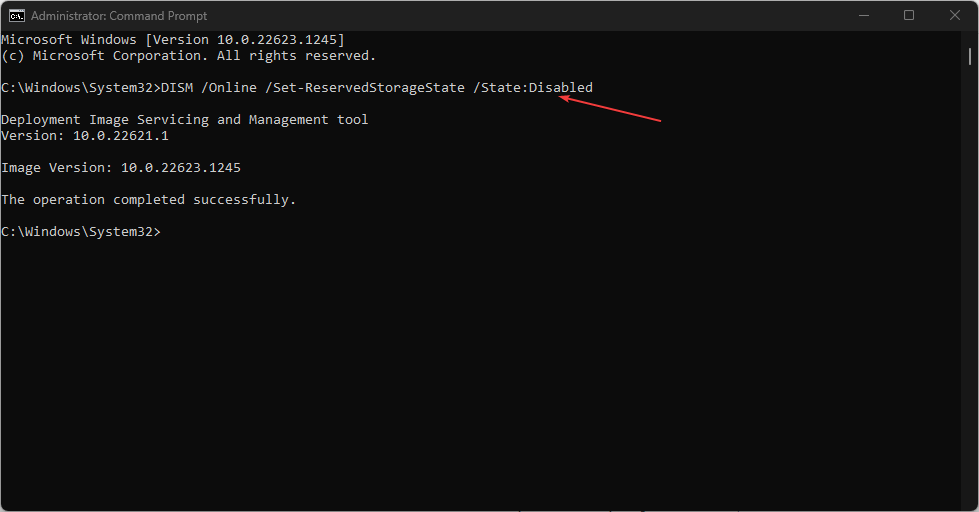
- Siga los pasos enumerados anteriormente para verificar si el almacenamiento reservado está deshabilitado.
- Para habilitar el almacenamiento de reserva, escriba las siguientes líneas de comandos y presione Ingresar para ejecutarlos:
DISM /En línea /Establecer estado de almacenamiento reservado /Estado: Habilitado
El símbolo del sistema de Windows puede habilitar y deshabilitar el almacenamiento reservado de manera efectiva sin afectar otras capacidades de almacenamiento en su PC.
- Cancelar suscripción de Microsoft Viva no funciona: forzarlo en 4 pasos
- Trojan/win32.casdet Rfn en Windows 11
- Error DistributedCOM 10005: qué es y cómo solucionarlo
Puedes leer cómo arreglar CMD no se ejecuta como administradores si tiene dificultades para usar el símbolo del sistema.
Alternativamente, puede leer cómo habilitar el almacenamiento reservado en Windows y cómo arreglar el almacenamiento de Windows que no cuadra a su PC.
Si tiene más preguntas o sugerencias sobre esta guía, por favor déjelas en la sección de comentarios a continuación.
¿Sigues teniendo problemas? Solucionarlos con esta herramienta:
PATROCINADO
Si los consejos anteriores no han resuelto su problema, su PC puede experimentar problemas más profundos de Windows. Nosotros recomendamos descargando esta herramienta de reparación de PC (calificado como Excelente en TrustPilot.com) para abordarlos fácilmente. Después de la instalación, simplemente haga clic en el Iniciar escaneo botón y luego presione Repara todo.